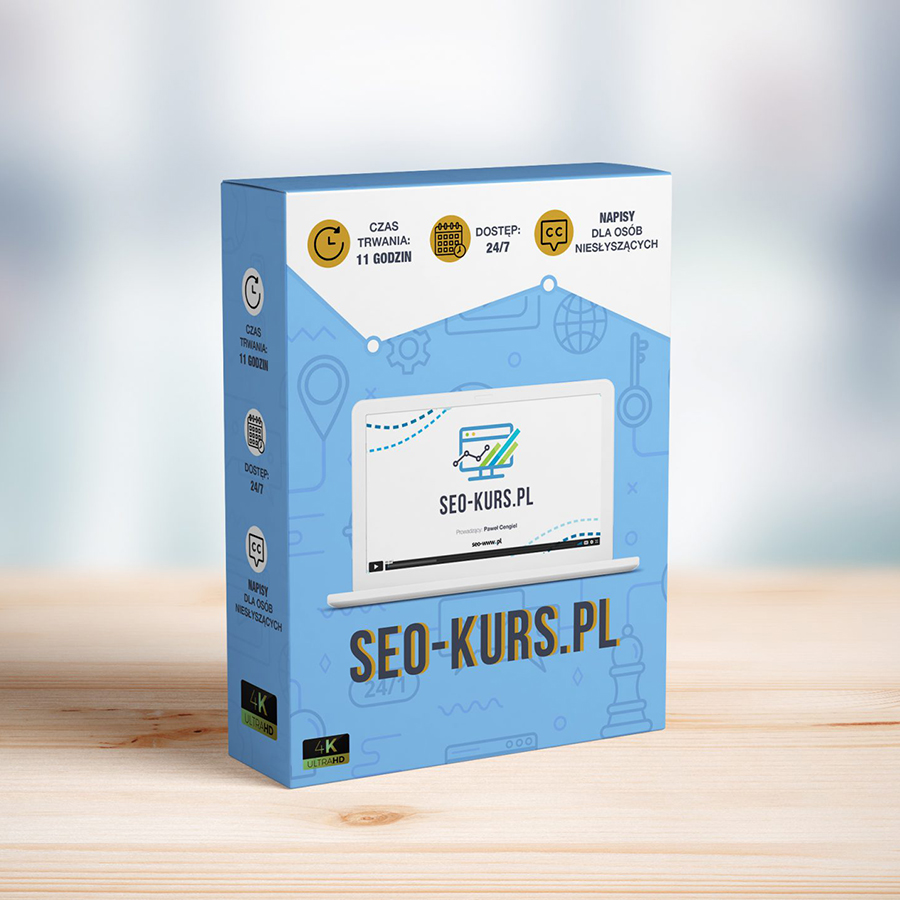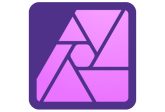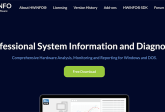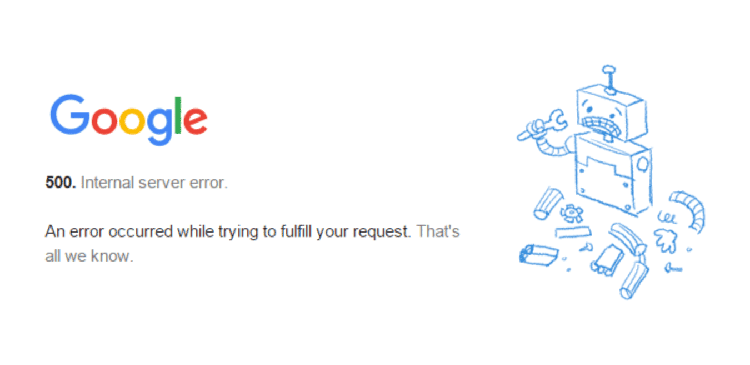
Błąd 500 Internal Server Error to niestety powszechny i często frustrujący problem po stronie serwera, który potrafi zablokować działanie Twojej strony internetowej. To taka ogólna informacja, że coś poszło nie tak po stronie serwera – nie precyzuje konkretnej przyczyny, ani nie może przetworzyć Twojego zapytania. To wszystko oczywiście odbija się na tym, czy Twoja strona w ogóle działa, no i na tym, jak postrzegają ją użytkownicy (czyli na tzw. UX). W tym poradniku postaram się wytłumaczyć Ci, co to dokładnie jest ten błąd 500, jakie ma najczęstsze przyczyny, jak skutecznie go naprawić i co zrobić, żeby uniknąć go w przyszłości.
Co to jest błąd 500 Internal Server Error?
Błąd 500 Internal Server Error to po prostu ogólny kod statusu HTTP, który mówi Ci, że serwer natknął się na jakiś wewnętrzny, niespodziewany problem i nie może przetworzyć Twojej prośby. Ten błąd jest tak niespecyficzny, że od razu wiesz: to wina serwera, a nie Twojej przeglądarki czy połączenia z internetem. Można powiedzieć, że to taka „uniwersalna” wiadomość o awarii, gdy serwer po prostu nie wie, co powiedzieć, bo sam jest zaskoczony. I tu zaczynają się schody, bo bez dostępu do dokładnych logów serwera naprawdę ciężko jest zdiagnozować ten błąd.
Najczęstsze przyczyny błędu 500 – dlaczego Twój serwer zawodzi?
Błąd 500 najczęściej wynika z problemów z Twoim serwerem albo z aplikacjami, które na nim działają. Przyczyn może być mnóstwo, ale jeśli je dobrze zrozumiesz, łatwiej będzie Ci go naprawić. Kiedy przeanalizujesz każdy z tych problemów, precyzyjne zdiagnozowanie błędu 500 i podjęcie właściwych działań stanie się o wiele prostsze.
Błędy w kodzie PHP lub innych skryptach
Błędy w kodzie PHP lub innych skryptach to jedna z najczęstszych przyczyn pojawienia się błędu 500. Fatalne błędy, na przykład w składni, wywołanie funkcji, której nigdzie nie ma, albo błędy w samej logice kodu, często kończą się awarią serwera. W WordPressie to szczególnie widać – czasem wystarczy źle zmieniony plik functions.php, żeby strona padła. Twój kod musi być czysty, żeby witryna działała stabilnie.
Uszkodzone lub błędnie skonfigurowane pliki .htaccess
Uszkodzone lub błędnie skonfigurowane pliki .htaccess to kolejna bardzo powszechna przyczyna błędu 500. Plik .htaccess to taki plik konfiguracyjny serwera Apache, który rządzi wieloma aspektami działania Twojej strony. Wystarczy błędna dyrektywa, literówka albo niepasujące reguły w tym pliku, żeby serwer się totalnie zablokował. Serio, jedna zła linijka i cała Twoja witryna może przestać działać.
Problemy z bazą danych
Problemy z bazą danych są superważne dla każdej dynamicznej strony i też potrafią wywołać błąd 500. Może to być wina złych danych do logowania, uszkodzonej bazy danych albo tego, że sam serwer bazy danych jest niedostępny. Gdy Twoja aplikacja nie może się połączyć z bazą danych lub wyciągnąć z niej informacji, często właśnie tym ogólnym błędem serwera reaguje.
Niewłaściwe uprawnienia do plików i folderów
Niewłaściwe uprawnienia do plików i folderów to problem, który często lekceważymy, a potrafi skutecznie zablokować działanie Twojej witryny. Ustawienia CHMOD mówią serwerowi, kto ma prawo czytać, zapisywać i wykonywać pliki. Jeśli serwer nie ma odpowiednich uprawnień, żeby dostać się do kluczowych plików – na przykład konfiguracyjnych PHP – może po prostu rzucić błędem 500.
Przekroczenie limitu pamięci PHP (PHP memory limit)
Przekroczenie limitu pamięci PHP pojawia się, gdy Twoja aplikacja webowa zużywa więcej pamięci RAM, niż ma do dyspozycji, zgodnie z konfiguracją serwera. To bardzo częste, szczególnie przy skomplikowanych CMS-ach albo dużych wtyczkach. Zazwyczaj standard to 128MB albo 256MB, ale przy bardziej wymagających aplikacjach, jak WordPress, błąd 500 może pojawić się już przy zbyt niskim limicie – na przykład jeśli potrzebujesz 512MB, a masz mniej. Często wystarczy, że zwiększysz ten limit, a problem zniknie.
Konflikty lub błędy wtyczek i motywów (np. WordPress)
Konflikty lub błędy wtyczek i motywów to bardzo typowa przyczyna błędu 500, zwłaszcza jeśli używasz CMS-a takiego jak WordPress. Nowe wtyczki, te świeżo zaktualizowane, albo po prostu niekompatybilne motywy potrafią wejść w konflikt z istniejącym kodem Twojej strony. Takie błędy w WordPressie pojawiają się często, kiedy ostatnio coś zmieniałeś na stronie.
Niekompatybilna wersja interpretera PHP lub złe konfiguracje w php.ini
Niekompatybilna wersja interpretera PHP lub złe konfiguracje w php.ini również potrafią wywołać błąd 500. Twoja strona może potrzebować konkretnej wersji PHP, a serwer może używać zupełnie innej. Co więcej, błędy w pliku konfiguracyjnym php.ini – jak na przykład złe ścieżki albo błędne dyrektywy – mogą zablokować uruchomienie skryptów.
Problemy z serwerem (przeciążenie, błędy CGI/Perl)
Problemy z serwerem, takie jak przeciążenie, nie są bezpośrednio związane z kodem Twojej strony, ale i tak prowadzą do błędu 500. Może to być wynik nagłego wzrostu ruchu albo po prostu niewystarczających zasobów serwera, na przykład zbyt małej ilości procesora czy pamięci RAM. Rzadziej, ale błędy w skryptach CGI albo Perl (jeśli ich używasz) również mogą wywołać ten ogólny błąd.
Uszkodzona lub niepoprawna pamięć podręczna przeglądarki (rzadziej)
Uszkodzona lub niepoprawna pamięć podręczna przeglądarki rzadziej zdarza się, że to wina uszkodzonej pamięci podręcznej, choć to może być problem po Twojej stronie. Czasami przeglądarka zapamiętuje jakieś zepsute dane i nie pozwala na prawidłowe załadowanie strony. To jednak prosta sprawa do sprawdzenia i naprawienia, dlatego zawsze warto zacząć od tego.
Jak naprawić błąd 500? Krok po kroku diagnoza i eliminacja problemu.
Naprawa błędu 500 wymaga systematycznego podejścia do diagnozowania i eliminacji problemu. Kroki naprawcze będą się różnić, w zależności od tego, czy problem rozwiązujesz Ty jako użytkownik, czy administrator serwera. Zawsze bądź ostrożny i zrób kopię zapasową, zanim wprowadzisz większe zmiany. To złota zasada!
| Przyczyna błędu 500 | Co możesz zrobić? |
|---|---|
| Błędy w kodzie PHP lub skryptach | Sprawdź ostatnie zmiany w kodzie, włącz tryb debugowania. |
| Uszkodzony plik .htaccess | Przywróć poprzednią wersję pliku .htaccess, sprawdź składnię. |
| Problemy z bazą danych | Zweryfikuj dane logowania do bazy, sprawdź jej dostępność i stan. |
| Niewłaściwe uprawnienia plików | Ustaw uprawnienia 644 dla plików i 755 dla katalogów. |
| Przekroczenie limitu pamięci PHP | Zwiększ limit pamięci w php.ini lub panelu hostingowym. |
| Konflikty wtyczek/motywów (WordPress) | Dezaktywuj ostatnio dodane/zaktualizowane wtyczki/motywy. |
| Niekompatybilna wersja PHP | Sprawdź i zmień wersję PHP na kompatybilną. |
| Problemy z serwerem (przeciążenie) | Skontaktuj się z hostingiem, monitoruj zużycie zasobów. |
| Uszkodzona pamięć podręczna przeglądarki | Wyczyść pamięć podręczną i pliki cookie przeglądarki. |
Diagnostyka dla użytkownika i właściciela strony (pierwsze kroki)
Jeśli jesteś użytkownikiem albo właścicielem strony, możesz wykonać kilka prostych kroków, żeby wstępnie zdiagnozować błąd 500:
- Odśwież stronę i wyczyść pamięć podręczną przeglądarki. Czasem zdarza się, że to właśnie uszkodzona pamięć podręczna jest przyczyną problemu. Odświeżenie strony (Ctrl+F5 lub Cmd+R) i usunięcie plików cookie oraz danych witryn często rozwiązuje ten rzadki problem.
- Wyłącz wtyczki i motywy, zwłaszcza w WordPressie. Jeśli masz dostęp do panelu administracyjnego WordPressa, spróbuj dezaktywować te, które zainstalowałeś lub zaktualizowałeś ostatnio. Jeżeli nie możesz dostać się do panelu, zrobisz to przez FTP, zmieniając nazwy folderów plugins lub themes, albo za pomocą phpMyAdmin, dezaktywując je w bazie danych. To pozwoli Ci sprawdzić, czy to właśnie konflikty wtyczek są winne błędu 500.
- Sprawdź uprawnienia plików i limit pamięci PHP. W panelu hostingowym możesz zweryfikować uprawnienia plików – pamiętaj, że pliki powinny mieć zazwyczaj uprawnienia 644, a foldery 755. Jeśli masz taką możliwość, spróbuj też zwiększyć limit pamięci PHP, na przykład do 256MB czy 512MB, w panelu albo edytując plik php.ini.
Techniczne kroki dla administratora serwera (głęboka diagnostyka)
Jako administrator serwera masz dostęp do bardziej zaawansowanych narzędzi i powinieneś podjąć następujące kroki:
- Przeanalizuj logi serwera. To naprawdę najważniejszy krok przy diagnozowaniu błędu 500! Logi serwera – na przykład error.log dla Apache’a czy Nginxa, a także logi PHP lub te od frameworków, jak Laravel – mają w sobie wszystkie szczegóły awarii. Analiza logów serwera jest jak rentgen dla aplikacji webowej. Bez niej diagnozowanie błędu 500 to jak szukanie igły w stogu siana po ciemku.
- Włącz tryb debugowania w swojej aplikacji. Jeśli to WordPress, dodaj define(’WP_DEBUG’, true); do pliku wp-config.php, a w Laravelu ustaw APP_DEBUG=true w pliku .env. Pamiętaj jednak, żeby wyłączyć ten tryb na środowisku produkcyjnym, kiedy już skończysz diagnostykę – chodzi o bezpieczeństwo.
- Sprawdź konfigurację serwera i bazy danych. Zweryfikuj pliki konfiguracyjne serwera – na przykład .htaccess, php.ini – upewniając się, że nie ma tam błędów składniowych ani niekompatybilnych dyrektyw. Koniecznie sprawdź też dane logowania do bazy danych i upewnij się, że baza danych działa poprawnie i jest dostępna.
- Zweryfikuj zasoby serwera. Monitoruj zużycie procesora (CPU), pamięci RAM i miejsca na dysku (disk space) na swoim serwerze. Przeciążenie serwera przez niewystarczające zasoby potrafi być bezpośrednią przyczyną błędu 500, a zbyt mało wolnego miejsca na dysku też może powodować problemy.
Narzędzia i techniki debugowania błędu 500
Diagnozowanie błędu 500 pomagają specjalistyczne narzędzia i techniki, dzięki którym szybko znajdziesz źródło problemu. Ich wykorzystanie jest bardzo ważne w procesie naprawy błędu 500. Dzięki połączeniu tych metod szybko usuniesz usterkę.
Kluczowe narzędzia i ich zastosowanie
- Logi serwera – to Twoja podstawa w diagnostyce. Znajdziesz w nich szczegółowe komunikaty o błędach, które są niezbędne, żeby w ogóle zacząć szukać przyczyny błędu 500. Zazwyczaj znajdziesz je w ścieżkach typu /var/log/apache2/error.log dla Apache’a albo /var/log/nginx/error.log dla Nginxa. Dodatkowo logi PHP czy te specyficzne dla używanego frameworka, jak Laravel, dadzą Ci jeszcze więcej wskazówek.
- Google Search Console – to darmowe narzędzie od Google, które pozwoli Ci monitorować błędy HTTP (w tym błąd 500) z perspektywy wyszukiwarki. Dzięki niemu zobaczysz, jak Google postrzega Twoją stronę i na jakie problemy natrafia.
- Screaming Frog SEO Spider – to popularny crawler, który przeskanuje całą Twoją witrynę w poszukiwaniu błędów 500 i innych problemów z serwerem. Przyda się to szczególnie przy dużych stronach, żeby szybko namierzyć wszystkie problematyczne adresy URL.
Skuteczne techniki
Skuteczne diagnozowanie błędu 500 opiera się na kilku sprawdzonych technikach, które naprawdę działają:
- Analiza kodu: dokładnie sprawdź kod aplikacji, zwłaszcza te zmiany, które wprowadziłeś ostatnio. Szukaj błędów składniowych PHP albo błędów logicznych.
- Systematyczna dezaktywacja: w CMS-ach, takich jak WordPress, wyłączaj wtyczki i motywy krok po kroku, żeby namierzyć, który element powoduje konflikt. Po każdej dezaktywacji sprawdź stronę, czy błąd 500 zniknął.
- Weryfikacja uprawnień plików (CHMOD): sprawdź i popraw uprawnienia plików i folderów na serwerze. Bezpieczne uprawnienia to 644 dla plików i 755 dla katalogów.
Konsekwencje ignorowania błędu 500 – dlaczego szybka reakcja jest kluczowa?
Ignorowanie błędu 500 prowadzi do poważnych konsekwencji, które odbiją się i na Twoim SEO, i na doświadczeniu użytkownika. Dlatego tak ważna jest szybka reakcja – tylko wtedy unikniesz długoterminowych szkód dla swojej strony i biznesu. Odłożenie naprawy na później może mieć katastrofalne skutki.
Wpływ na SEO i widoczność w wyszukiwarkach
Negatywne konsekwencje dla SEO w przypadku błędu 500 są naprawdę poważne. Roboty indeksujące Google, widząc ten błąd, mogą zmniejszyć częstotliwość odwiedzin na Twojej stronie. W skrajnych sytuacjach, jeśli błąd 500 będzie się utrzymywał przez dłuższy czas, Twoja strona może nawet zniknąć z indeksu wyszukiwarki. To z kolei obniży Twoją pozycję w wynikach wyszukiwania, zmniejszy widoczność i zwiększy współczynnik odrzuceń, bo przecież nikt nie chce czekać, gdy nie może dostać się do treści.
Pogorszenie doświadczenia użytkownika (UX)
Pogorszenie doświadczenia użytkownika (czyli UX) to bezpośrednia konsekwencja błędu 500. Kiedy użytkownicy trafiają na niedostępną stronę, szybko się frustrują i po prostu wychodzą, często od razu idąc do konkurencji. To prowadzi do utraty zaufania, a co za tym idzie – do spadku konwersji i potencjalnych strat finansowych.
Niedostępna strona to stracona szansa. Błąd 500 niszczy nie tylko widoczność w Google, ale przede wszystkim relacje z użytkownikami i potencjalnymi klientami.
Jak zapobiegać błędom 500? Strategie długoterminowej stabilności.
Zapobieganie błędowi 500 jest o wiele skuteczniejsze niż jego naprawa. Jeśli wdrożysz proaktywne strategie, które zapewnią długoterminową stabilność serwera i aplikacji, zminimalizujesz ryzyko wystąpienia tego uciążliwego problemu. Dbałość o detale i regularne działania prewencyjne to podstawa.
Dbałość o jakość kodu i konfiguracji
Dbanie o jakość kodu źródłowego to fundament stabilnej witryny. Stawiaj na czysty, wolny od błędów kod, przeprowadzaj regularne przeglądy kodu (tzw. code reviews) i zawsze testuj zmiany, zanim wdrożysz je na produkcję. Równie ważne jest unikanie błędów w konfiguracji i skryptach. Mowa tu o prawidłowej konfiguracji plików serwera, poprawności połączeń do bazy danych, a także o dokładnym testowaniu wszystkich zmian, zanim pokażesz je światu na swojej stronie.
Regularne monitorowanie i aktualizacje
Monitorowanie serwera i jego zasobów to bardzo ważna strategia prewencyjna. Regularnie sprawdzaj zużycie procesora (CPU), pamięci RAM i miejsca na dysku (disk space), żeby szybko reagować na potencjalne przeciążenia serwera, zanim doprowadzą do błędu 500. Regularne aktualizacje oprogramowania – systemu operacyjnego, serwera WWW (Apache, Nginx), interpretera PHP oraz baz danych – minimalizują ryzyko błędów, które mogą wynikać z luk bezpieczeństwa czy niekompatybilności. Analiza logów serwera powinna być dla Ciebie rutyną, która pozwoli Ci wcześnie wykryć wszelkie anomalie.
Zarządzanie uprawnieniami i kopie zapasowe
Właściwe uprawnienia plików na serwerze są niezbędne, żeby aplikacja działała poprawnie. Upewnij się, że pliki i foldery mają odpowiednie prawa dostępu – dzięki temu serwer będzie mógł je odczytywać, zapisywać i wykonywać, a Ty unikniesz błędu CHMOD. Równie ważne są regularne kopie zapasowe i użycie cache. Backupy pozwalają szybko przywrócić stronę do poprzedniego, działającego stanu, a dobrze skonfigurowana pamięć cache zmniejsza obciążenie serwera, zwiększając jego stabilność.
Błąd 500 w systemach rozproszonych – wyzwania i rozwiązania.
Błąd 500 w systemach rozproszonych to spore wyzwanie, zwłaszcza ze względu na złożoną infrastrukturę. Eksperci polecają wielowarstwowe strategie radzenia sobie z błędami serwera, żeby zapewnić ciągłość usług. Takie podejście pomaga utrzymać niezawodność, nawet gdy pojedyncze elementy zawiodą.
Redundancja i Failover
Redundancja i Failover to bardzo ważne elementy w systemach rozproszonych. Obejmują działanie na wielu serwerach z wykorzystaniem load balancerów, które rozkładają ruch i automatycznie przekierowują go na działające instancje, gdy coś się zepsuje. Taka architektura sprawia, że usługa jest dostępna, nawet kiedy jeden z serwerów przestaje odpowiadać.
Automatyczne wykrywanie błędów i odtwarzanie stanu
Automatyczne wykrywanie błędów i odtwarzanie stanu jest niezbędne, żeby szybko reagować na problemy w systemach rozproszonych. Takie mechanizmy potrafią samodzielnie namierzyć awarie i zainicjować procesy rollback do poprzedniego stanu albo zrestartować uszkodzone komponenty. Dzięki temu błędy są izolowane i nie rozprzestrzeniają się po całym systemie.
Monitorowanie i optymalizacja wydajności
Ciągłe monitorowanie i optymalizacja wydajności to podstawa stabilności. W systemach rozproszonych wymaga to śledzenia wielu wskaźników i identyfikowania „wąskich gardeł” w czasie rzeczywistym. Regularne testy wydajności i eliminowanie problemów, które mogłyby doprowadzić do przeciążenia serwera, zapobiegają błędom 500.
Fallback i plan awaryjny
Fallback i plan awaryjny są ważne, żeby zapewnić choć częściową funkcjonalność, nawet jeśli kluczowe usługi zewnętrzne są niedostępne. Systemy rozproszone powinny być projektowane w taki sposób, żeby w razie awarii jednego elementu, mogły nadal działać i oferować użytkownikom podstawowe funkcje.
Podsumowanie
Błąd 500 Internal Server Error to ogólny, ale poważny problem serwerowy, który wymaga od Ciebie metodycznego podejścia zarówno do diagnozowania, jak i naprawy. Musisz zrozumieć jego przyczyny – od błędów w kodzie PHP i .htaccess, przez problemy z bazą danych i uprawnieniami plików, aż po konflikty wtyczek w WordPressie. Bardzo ważne jest również zapobieganie błędowi 500, a pomoże Ci w tym proaktywne działanie, takie jak regularne monitorowanie serwera i jego logów, dbanie o jakość kodu oraz terminowe aktualizacje. Szybka reakcja i prewencja to gwarancja stabilności Twojej strony, pozytywnego user experience i ochrony pozycji w wynikach wyszukiwania.
Regularnie monitoruj swoją stronę i serwer, a w razie problemów nie zwlekaj z analizą logów serwera. Potrzebujesz pomocy w diagnostyce lub naprawie? Skontaktuj się z naszymi ekspertami!
FAQ – najczęściej zadawane pytania o błąd 500
Czym dokładnie jest błąd 500 Internal Server Error?
Błąd 500 Internal Server Error to taka ogólna wiadomość HTTP, która mówi Ci, że serwer natrafił na jakiś niespodziewany problem i nie może zrealizować Twojej prośby. Pamiętaj, że to błąd po stronie serwera, więc nie wskaże Ci konkretnej przyczyny.
Jakie są najczęstsze przyczyny błędu 500?
Nie, błąd 500 może pojawić się na każdym serwerze, który obsługuje aplikacje webowe, niezależnie od tego, czy używasz WordPressa, innego CMS-a, czy frameworka. WordPress jest często wymieniany, bo jest bardzo popularny, a jego struktura z wtyczkami i motywami niestety często prowadzi do konfliktów. Jako użytkownik powinieneś spróbować najpierw odświeżyć stronę, wyczyścić pamięć podręczną przeglądarki i zrestartować ją. Jeśli to nie pomoże, a jesteś właścicielem strony (i masz dostęp do panelu CMS), spróbuj wyłączyć ostatnio dodane wtyczki lub motywy. Jako administrator serwera powinieneś przede wszystkim sprawdzić logi serwera – na przykład error.log Apache’a czy Nginxa, logi PHP albo te z Laravela. Bardzo ważne jest też włączenie trybu debugowania aplikacji, żeby dostać szczegółowe komunikaty o błędach. Długoterminowe ignorowanie błędu 500 to niestety negatywne konsekwencje dla SEO – Twoja strona spadnie w wynikach wyszukiwania Google, stracisz widoczność, a nawet możesz zniknąć z indeksu. Do tego dochodzi pogorszenie doświadczenia użytkownika, co przekłada się na utratę klientów i konwersji. Żeby zapobiegać błędom 500, musisz dbać o jakość kodu, regularnie monitorować serwer i jego zasoby, utrzymywać aktualne oprogramowanie, pilnować właściwych uprawnień plików, tworzyć regularne kopie zapasowe oraz unikać błędów konfiguracyjnych.Czy błąd 500 dotyczy tylko WordPressa?
Jakie są pierwsze kroki w naprawie błędu 500 dla zwykłego użytkownika?
Co powinien zrobić administrator serwera, aby zdiagnozować błąd 500?
Jakie są długoterminowe konsekwencje ignorowania błędu 500?
Jak można zapobiegać błędom 500?
Poszukujesz agencji SEO w celu wypozycjonowania swojego serwisu? Skontaktujmy się!
Paweł Cengiel
Cechuję się holistycznym podejściem do SEO, tworzę i wdrażam kompleksowe strategie, które odpowiadają na konkretne potrzeby biznesowe. W pracy stawiam na SEO oparte na danych (Data-Driven SEO), jakość i odpowiedzialność. Największą satysfakcję daje mi dobrze wykonane zadanie i widoczny postęp – to jest mój „drive”.
Wykorzystuję narzędzia oparte na sztucznej inteligencji w procesie analizy, planowania i optymalizacji działań SEO. Z każdym dniem AI wspiera mnie w coraz większej liczbie wykonywanych czynności i tym samym zwiększa moją skuteczność.